ریکاوری هارد اکسترنال را چگونه انجام دهیم؟

از دست دادن اطلاعات هارد اکسترنال میتواند تجربهای تلخ و نگرانکننده باشد، بهویژه زمانی که فایلهای مهمی مانند عکسها، اسناد کاری یا پروژههای شخصی از بین میروند. هاردهای اکسترنال به دلیل قابل حمل بودن، پرکاربرد هستند، اما در معرض آسیبهای فیزیکی، خطاهای نرمافزاری یا حذف تصادفی قرار دارند. خوشبختانه با ابزارها و روشهای مناسب، امکان ریکاوری هارد اکسترنال و بازیابی اطلاعات از دسترفته وجود دارد. در این مقاله، به بررسی مراحل ریکاوری هارد اکسترنال برندهای مختلف میپردازیم. لازم به ذکر است که شما میتوانید برای بازگرداندن اطلاعات مهم و حساس خود، از تخصص کارشناسان ما در حوزه خدمات بازیابی اطلاعات استفاده کنید.
فهرست محتوا
چرا اطلاعات هارد اکسترنال از بین میرود؟
از دست دادن اطلاعات میتواند دلایل زیادی داشته باشد. ممکن است به اشتباه اطلاعات را پاک کرده باشید یا به هارد آسیب فیزیکی وارد شده باشد. مخصوصا هارد اکسترنال به دلیل قابلیت جابجایی، همواره در معرض افتادن و یا هر نوع آسیب فیزیکی دیگر است.
در جدول زیر دلایل احتمالی از دست دادن اطلاعات و روشهای مرسوم برای بازگردانی آن را مرور میکنیم.
| دلیل از دست رفتن اطلاعات هارد اکسترنال | راه حل احتمالی برای ریکاوری هارد اکسترنال |
| حذف اتفاقی تصاویر، ویدئوها و… | بازیابی از Recycle Bin ویندوز یا توسط نرم افزارهای بازیابی هارد اکسترنال |
| پارتیشن یا درایوِ آسیب دیده را فرمت کردهاید. | استفاده از نرمافزارهای حرفهای ریکاوری اطلاعات هارد اکسترنال (راهنمای کامل در مقاله بازیابی اطلاعات هارد اکسترنال فرمت شده) |
| پاک شدن فایل به وسیله ویروس یا malware | ریکاوری هارد اکسترنال به وسیله CMD |
| خرابی فایل | بازیابی هارد اکسترنال به وسیله windows file checker |
| ذخیره نشدن دادهها به خاطر قطعی برق یا… | ریکاوری اطلاعات هارد اکسترنال به وسیله بکآپ |
| آسیب دیدن فیزیکی هارد اکسترنال | مراجعه به متخصصین دیتاریکاوری (راهنمای کامل در مقاله بازیابی اطلاعات هارد اکسترنال ضربه خورده) |
چند نکته برای بالا رفتن شانس ریکاوری هارد اکسترنال
با رعایت کردن موارد زیر، احتمال موفقیت ریکاوری هارد اکسترنال و برگرداندن اطلاعات پاک شده بیشتر خواهد بود:
1- به محض از دست رفتن اطلاعات، استفاده از هارد را متوقف کنید
هرچه بیشتر از هارد اکسترنال استفاده کنید، احتمال over write شدن اطلاعات بالاتر میرود و به همان نسبت شانس ریکاوری هارد اکسترنال کاهش مییابد. Over write یعنی شما یا حتی سیستم عامل، اطلاعات جدیدی را روی اطلاعات قدیمیِ پاک شده، کپی (write) کرده باشید. البته اگر هارد شما آسیب فیزیکی دیده، کارتان سختتر است و احتمالا باید هزینه بیشتری برای برگرداندن اطلاعات بپردازید.
2- هارد اکسترنال را فرمت نکنید
اگرچه با فرمت کردن هارد اکسترنال بسیاری از مشکلات این هاردها رفع میشود اما این کار ریکاوری هارد اکسترنال را بسیار دشوار میکند؛ چرا که با فرمت کردن هارد، شما تمام فضای ذخیره سازی هارد را Empty نشانهگذاری کرده و یک پارتیشنبندی تازه را آغاز میکنید. در این صورت بازیابی اطلاعات هارد دیسک اکسترنال طولانی، هزینهبر و گاهی غیرممکن میشود. به طور مثال اگر هنگام فرمت کردن هارد، تیک Quick Fromat را فعال نکرده باشید، احتمال ریکاوری هارد اکسترنال فرمت شده بسیار کم خواهد بود و شانس زیادی برای بازیابی هارد نخواهید داشت.
3- خودتان هارد را تعمیر نکنید
تعمیر هارد یک امر کاملا تخصصی است و گاهی مطابق انتظار پیش نمیرود. ممکن است در طول این پروسه با مشکل پیشبینی نشدهای مواجه شوید و همین امر کار بازیابی و ریکاوری را با مشکل مواجه کند. به همین خاطر است که اکثر اوقات یک نرم افزار بازیابی هارد اکسترنال به شما هشدار میدهد قبل از اعمال هرگونه تغییری روی هارد، از اطلاعات آن بکاپ بگیرید.

4- از بک آپ قبلی استفاده کنید
پشتیبان گرفتن از اطلاعات، اقدامی نجات بخش است خصوصا اگر بتوانید اطلاعات خود را در فضای ابری ذخیره کنید زیرا امکان سالم ماندن اطلاعات ذخیره شده روی فضای ابری، بسیار بالاتر از بکآپهای ذخیره شده روی دستگاههای ذخیره سازی فیزیکی است. فقط مطمئن شوید که اطلاعات لازم مانند کلمه عبور و … را برای بازگرداندن اطلاعات در اختیار داشته باشید.
5- از متخصصین کمک بگیرید
به طور کلی ریکاوری اطلاعات هارد اکسترنال نیاز به تجربه زیادی دارد. معمولا افراد کمتجربه بعد از فرمت یا آسیب فیزیکی هارد، دچار اضطراب میشوند و اقداماتی انجام میدهند که بازگردان اطلاعات را دشوارتر میکند. بهترین راه حل برای بازیابی هارد اکسترنال مراجعه به متخصصین این حوزه است اما میتوانید با کمی دقت از راهکارهایی که در ادامه میخوانید استفاده کنید.
روشهای ریکاوری هارد اکسترنال
اما برای بازگرداندن اطلاعات پاک شده هارد اکسترنال باید چه کار کنیم؟ در این بخش روشهای کاربردی برای این کار در سیستم عاملهای ویندوز و مک را به شما آموزش میدهیم:
1- بازیابی اطلاعات پاک شده از هارد اکسترنال با cmd
اگرچه استفاده از cmd یا همان Command Prompt نیاز به تجربه و آشنایی با کدهای دستوری ویندوز دارد، اما cmd معمولا دسترسی بهتری به کاربران میدهد و شما میتوانید با استفاده از command prompt به صورت مستقیم با سیستم عامل ارتباط برقرار کنید. اگر با دستورات «خط فرمان» آشنا هستید شانس خوبی برای بازگرداندن اطلاعات پاک شده از هارد اکسترنال دارید. مخصوصا برای بازگرداندن اطلاعاتی که توسط ویروس یا بدافزار آسیب دیدهاند. ویروسها و malware ها معمولا ویژگیهای یک فایل را تغییر میدهند و دسترسی به آن را دشوار میکنند. برای رفع این مشکل از روش زیر استفاده کنید:
- هارد اکسترنال را به کامپیوتر متصل کنید.
- با کلیدهای ترکیبی win + r برنامهی run را اجرا کرده و در آن تایپ کنید: cmd
- کد زیر را در برنامه cmd تایپ کرده و کلید اینتر را بزنید:
ATTRIB -H -R -S /S /D X:*.*
دقت کنید که به جای حرف X، حرف اختصاص یافته به هارد اکسترنالتان را تایپ کنید.
مثلا کد نهایی چیزی شبیه به این خواهد بود:
C:\windows\system32\ ATTRIB -H -R -S /S /D E:*.*
حالا به پوشهای که فایلها در آن وجود داشتند بروید و نتیجه را ببینید. اگر مشکل پاک شدن اطلاعات، به دلیل ویروسی شدن فایلها بوده باشد، به احتمال زیاد مشکل حل شده و حالا دیگر به اطلاعاتتان دسترسی خواهید داشت.
توجه داشتیه باشید که روش بالا برای بازیابی اطلاعات هارد اکسترنال فرمت شده کاربرد ندارد.
2- بازیابی اطلاعات هارد اکسترنال با استفاده از file history
یکی از قابلیتهای جالب ویندوز، file history است که به شما اجازه میدهد در زمان سفر کنید و حتی اگر فایل اصلی حذف شده باشد، به نسخههای قبلی فایلها و پوشهها بازگردید. برای کار کردن با file history، لازم است که ابتدا آن را فعال کنید. برای این کار کافیست عبارت file history را در قسمت سرچ ویندوز وارد کرده و گزینه: Restore files using File History را انتخاب کنید. این گزینه شما را به control panel ویندوز میبرد، جایی که میتوانید file history را فعال کنید.
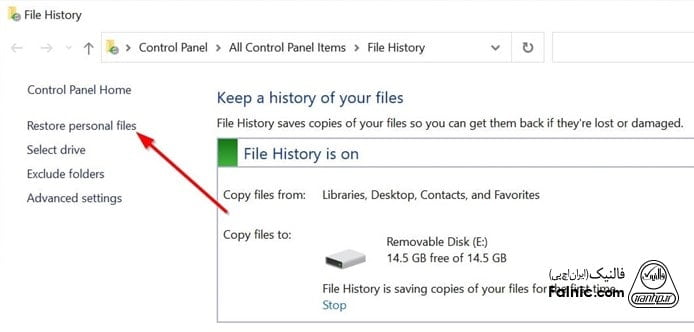
برای بازگردان نسخه قبلی یک فایل به وسیله file history به شکل زیر عمل کنید:
- به آدرسی که فایل شما قبل از پاک شدن در آنجا ذخیره شده بود، مراجعه کنید.
- داخل فولدر کلیک راست کرده و گزینه properties را انتخاب کنید.
- سربرگ previous version را انتخاب کنید.
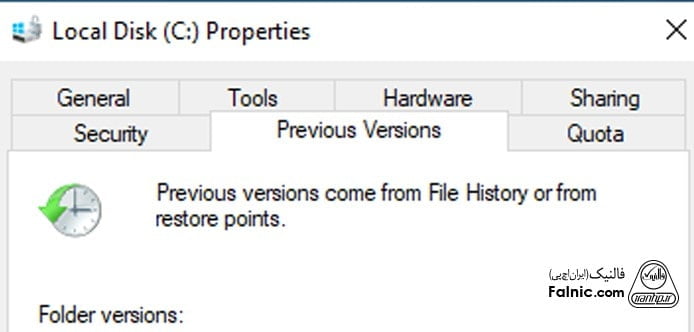
4.در اینجا نسخههای متفاوتی از پوشهای که درونش هستید، میبینید. به تاریخ پوشه دقت کرده و از بین نسخهها، نسخه مورد نظرتان را انتخاب کنید.
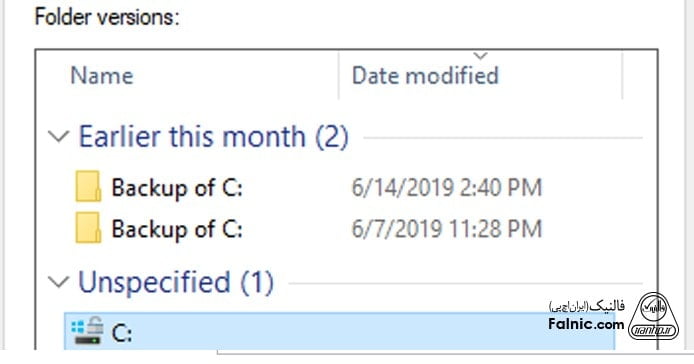
5.حالا برای بازگردانی پوشه به نسخهی انتخاب شده، روی گزینه restore کلیک کنید.
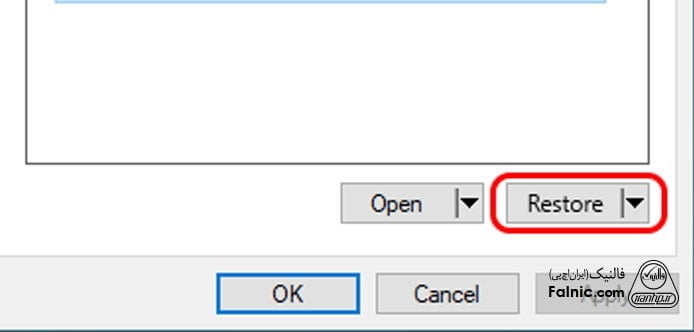
حالا باید بتوانید به فایلی که در این پوشه وجود داشت و حذف شد، دسترسی داشته باشید.
3- استفاده از (sfc) system file checker برای بازگرداندن اطلاعات پاک شده از هارد اکسترنال
گاهی اوقات مشکلات سختافزاری موجب از دست رفتن اطلاعات میشوند. در صورتی که سیستم شما به هر دلیلی کرش کرده و اطلاعات در آن ذخیره نشده و یا اطلاعات شما توسط بدافزارها مورد حمله قرار گرفته باشد، قابلیتی در ویندوز وجود دارد که به وسیله آن میتوانید اطلاعات خود را نجات دهید.
اگرچه در نگاه اول (sfc) system file checker ممکن است پیچیده به نظر برسد اما با کمی دقت میتوانید به وسیله این قابلیت برای بازگرداندن اطلاعات پاک شده از هارد اکسترنال اقدام کنید. برای ریکاوری اطلاعات پاک شده از هارد به وسیله system file checker به شکل زیر عمل کنید:
- در منوی استارت عبارت cmd را تایپ کرده و با کلیک راست بر روی آن، گزینه run as administrator را انتخاب کنید. با این کار شما به عنوان مدیر سیستم، توانایی اجرای دستورات خط فرمان یا command prompt را خواهید داشت.
- در پنجره برنامه cmd، کد زیر را تایپ کنید تا برنامه sfc سیستمتان را اسکن کرده و برای بازگردانی اطلاعات اقدام کند:
sfc /scannow
در مدت زمان اسکن سیستم، cmd را نبندید. System file checker (sfc) به صورت خودکار، فایلهای خراب را بررسی کرده و آنها را با یک نسخه سالم که در cash کپی شده بود، جایگزین میکند. اگر sfc برای برگرداندن اطلاعات پاک شده از هارد اکسترنال، به خوبی عمل کرده باشد، در نهایت این پیغام را مشاهده خواهید کرد:
"Windows Resource Protection did not find any integrity violations"
یعنی: «برنامه حفاظت از منابع ویندوز، هیچ گونه نقض یکپارچگی در سیستم پیدا نکرد.»
4- ریکاوری هارد اکسترنال در مک
برای ریکاوری هارد اکسترنال در سیستم عامل مک، مانند سیستم عامل ویندوز، نرم افزارهای مختلفی وجود دارد که میتوانید از آنها برای بازیابی هارد اکسترنال استفاده کنید. تقریبا تمامی نرم افزارهای قدرتمند بازیابی اطلاعات، یک نسخه برای سیستم عامل مک نیز منتشر میکنند.
در خود سیستم عامل مک نیز امکاناتی برای ریکاوری اطلاعات هارد در نظر گرفته شده که یکی از آنها قابلیت time machine است. کاربران میتوانند با استفاده از این قابلیت در سیستم عامل مک اطلاعات خود را بازیابی کنند.
برای این کار، به شکل زیر عمل کنید:
برنامه time machine قدیمیترین نسخهای که از این پوشه وجود دارد، به شما نمایش میدهد. شما باید با استفاده از time line، نسخهی مورد نظر خودتان از فایل را پیدا کنید؛ سپس با کلیک بر روی گزینه restore، فایل حذف شده به پوشه مورد نظر باز میگردد.
به محلی که فایلهای حذف شده قرار داشتند مراجعه کنید.
سپس روی آیکون time machine کلیک کرده و گزینه enter time machine را انتخاب کنید.

نرم افزارهای ریکاوری هارد اکسترنال
در زمینه نرم افزار ریکاوری هارد اکسترنال، میتوانید نرمافزارهای زیادی را بکار بگیرید که عمل ریکاوری هارد اکسترنال را به خوبی انجام میدهند. اما استفاده از این نرمافزارها همیشه سودمند نیست. اگر با کامپیوتر و عبارات تخصصی آن آشنایی کاملی ندارید، استفاده از این نرمافزارها ممکن است باعث دردسر شود. حتی گاهی استفاده نادرست از یک نرم افزار بازیابی اطلاعات هارد اکسترنال موجب آسیب دائمی به دادههای شما و از دست رفتن همیشگی آن میشود.
با این حال برخی از برنامههای معتبر برای ریکاوری هارد اکسترنال را به شما معرفی میکنیم:
- نرمافزار EaseUS Data Recovery Wizard
- نرمافزار Stellar Data Recovery
- نرمافزار Recuva
- نرمافزار Disk Drill
- نرمافزار Wondershare Recoverit
در مقاله معرفی بهترین نرم افزارهای بازیابی اطلاعات میتوانید با این نرمافزارها بیشتر آشنا شوید.

همچنین شرکتهای تولید کننده هارد اکسترنال همراه با محصولات خود یک نرم افزار نیز ارائه میدهند که یکی از قابلیتهای آن بازیابی اطلاعات است. البته این نرمافزارها اغلب فقط برای بازیابی فایلهای بکاپی که با خود آنها از هارد گرفتهاید، کاربرد دارند و نمیتوان برای بازیابی اطلاعات پاکشده یا فرمتشده از آنها استفاده کرد. از مهمترین نرمافزارهای هارد اکسترنال برندهای مختلف میتوان به موارد زیر اشاره کرد:
- نرمافزار WD Backup برای هارد اکسترنال وسترن دیجیتال
- نرمافزار Backup ToGo برای هارد اکسترنال ایدیتا
- نرمافزار Seagate Dashboard برای هارد اکسترنال سیگیت
- نرمافزار SP Widget برای هارد اکسترنال سیلیکون پاور
آنچه در رابطه با ریکاوری هارد اکسترنال یاد گرفتیم
در این مقاله ابتدا مواردی را که باعث از دست رفتن اطلاعات هارد اکسترنال میشوند، معرفی کردیم و سپس نکات مهمی را که باعث بالا رفتن شانس بازیابی اطلاعات میشوند، مورد بررسی قرار دادیم. در ادامه روشهای ریکاوری هارد اکسترنال را بهصورت مرحله به مرحله به شما آموزش دادیم و لیست برخی از برنامههای کاربردی در این رابطه را ارائه دادیم. امیدواریم مطلب فوق توانسته باشد مشکل شما در ریکاوری هارد اکسترنال را حل کند. فراموش نکنید میتوانید با مشاوره با متخصصین ما از بهترین خدمات در زمینه بازیابی اطلاعات بهرهمند شوید. برای این منظور با شماره 8363-021 تماس بگیرید.
خلاصه این مقاله
از دست دادن اطلاعات هارد اکسترنال نگرانکننده است، اما بازیابی آن با روشهای مناسب امکانپذیر است. برای افزایش شانس ریکاوری، بلافاصله پس از از دست رفتن اطلاعات، استفاده از هارد را متوقف کنید تا از بازنویسی دادهها جلوگیری شود. هرگز هارد را فرمت نکنید و از تعمیرات خودسرانه بپرهیزید، زیرا این کارها میتوانند شانس بازیابی را به شدت کاهش دهند. همیشه از اطلاعات خود نسخه پشتیبان تهیه کنید؛ پشتیبانگیری در فضای ابری امنیت بالاتری دارد. در صورت عدم وجود بکآپ، میتوانید از نرمافزارهای ریکاوری معتبری مانند EaseUS Data Recovery Wizard، Stellar Data Recovery، Recuva، Disk Drill یا Wondershare Recoverit استفاده کنید. اما دقت کنید که استفاده نادرست از این نرمافزارها میتواند به اطلاعات آسیب دائمی وارد کند. برای کاربران مک، قابلیت Time Machine امکان بازیابی فایلها از نسخههای قبلی را فراهم میکند: به مسیر فایل حذف شده رفته، Time Machine را باز کرده و نسخه مورد نظر را بازیابی کنید. در نهایت، برای موارد پیچیده یا آسیبهای فیزیکی، مراجعه به متخصصین بازیابی اطلاعات بهترین و امنترین راه حل است. نرمافزارهای اختصاصی برندها (مانند WD Backup) اغلب فقط برای پشتیبانگیری و بازگردانی از بکآپ طراحی شدهاند، نه ریکاوری فایلهای پاک شده بدون بکآپ قبلی.








